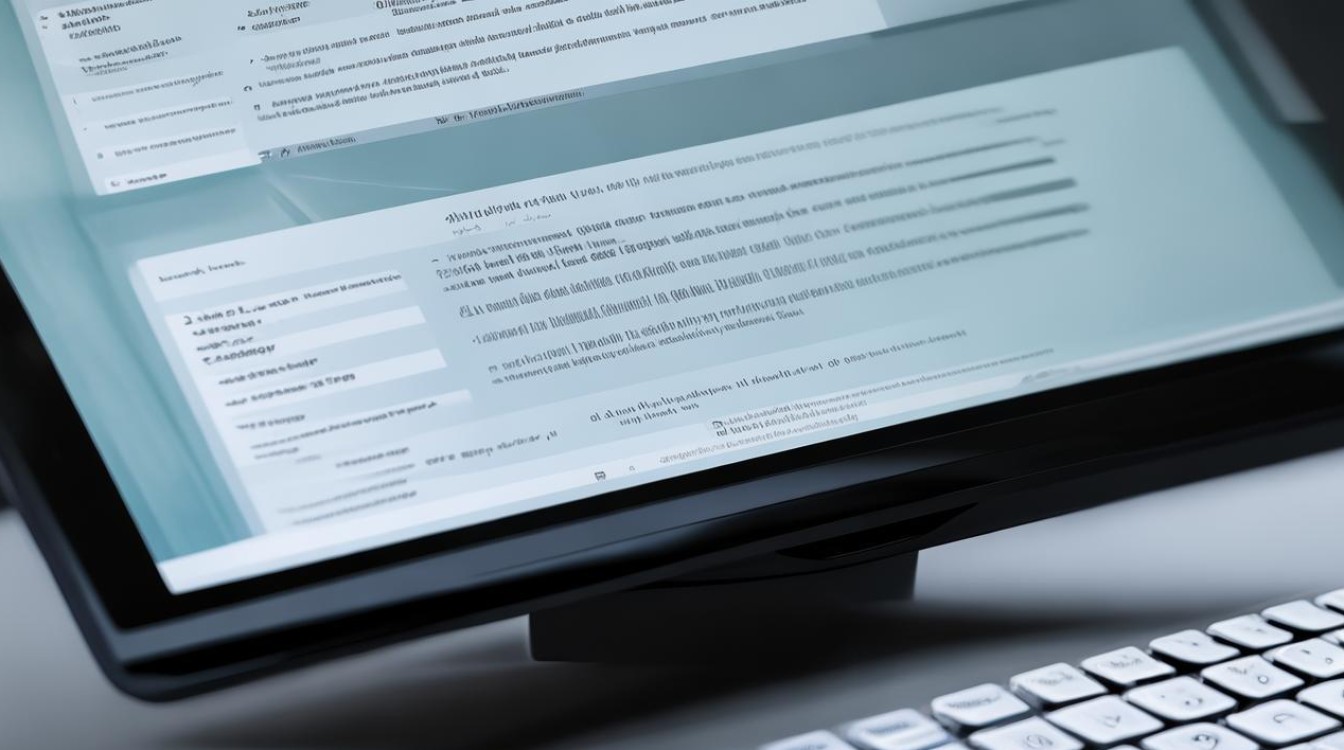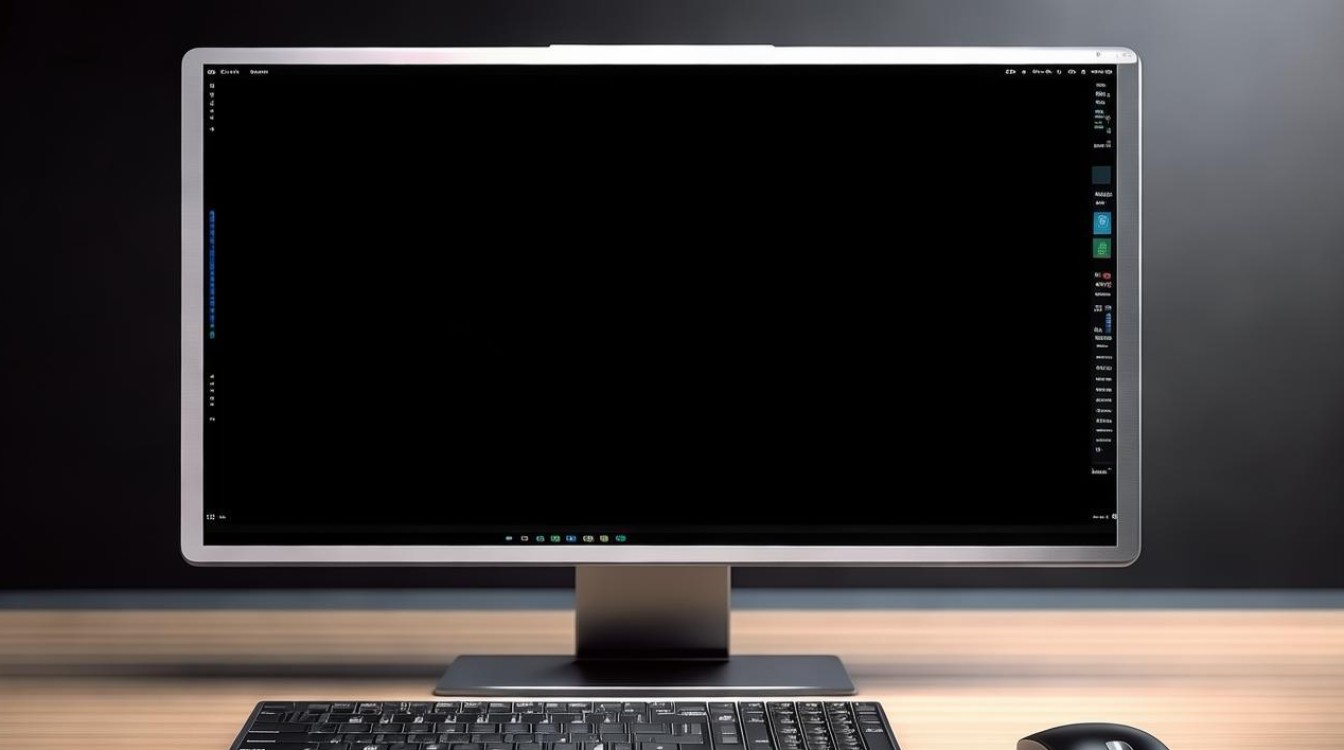系统重装后显卡驱动
shiwaishuzidu 2025年4月18日 16:45:07 显卡 22
系统重装后,显卡驱动可能需重新安装,可从显卡官网下载对应型号驱动,或用随机光盘安装,安装后重启电脑,检查显示是否正常。
系统重装后,显卡驱动的安装与更新是确保电脑正常运行和发挥最佳性能的关键步骤,以下是关于这一主题的详细解答:
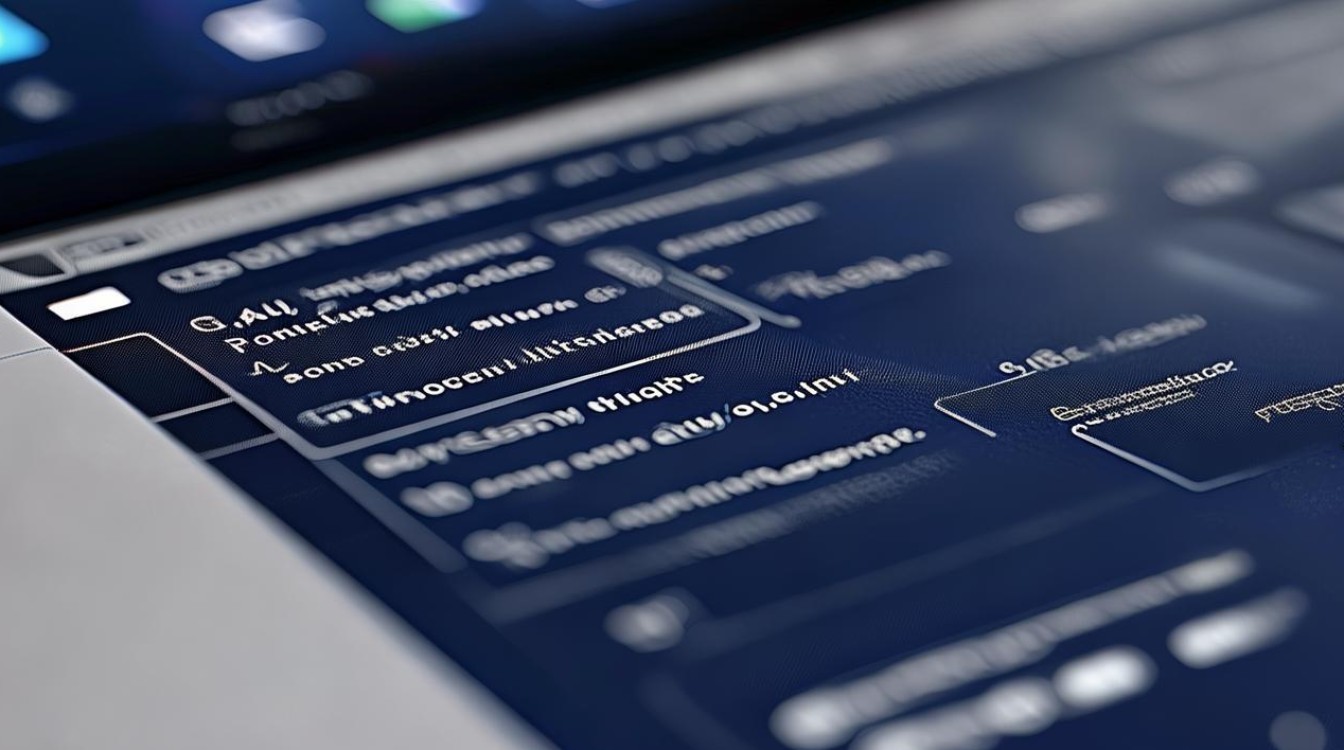
-
显卡驱动的重要性:
显卡驱动是连接操作系统和显卡硬件的桥梁,它负责传递指令和数据,使显卡能够正常工作并发挥其性能,没有正确的显卡驱动,显卡可能无法被系统识别,或者无法发挥其全部功能,导致显示效果不佳、游戏卡顿等问题。
-
系统重装后显卡驱动的变化:
在系统重装之前,显卡驱动是安装在旧的操作系统中的,与旧系统兼容,重装系统后,旧的操作系统被新的操作系统取代,原有的显卡驱动可能不再适用于新系统,需要重新安装或更新显卡驱动,以确保显卡在新系统中正常工作。
-
如何检查显卡驱动是否已安装:

- 可以通过以下几种方法来检查显卡驱动是否已安装:
- 设备管理器:在Windows系统中,可以通过右键点击“此电脑”或“计算机”,选择“管理”,然后在弹出的计算机管理窗口中找到“设备管理器”,在设备管理器中展开“显示适配器”,如果可以看到显卡的型号,并且没有黄色感叹号或问号,通常表示显卡驱动已安装。
- 系统属性:同样在“此电脑”或“计算机”的右键菜单中选择“属性”,在弹出的系统窗口中可以查看已安装的驱动程序列表,包括显卡驱动。
- 第三方软件:使用如鲁大师、驱动精灵等第三方软件,它们可以自动检测并显示电脑中已安装的硬件驱动信息,包括显卡驱动。
- 可以通过以下几种方法来检查显卡驱动是否已安装:
-
如何安装显卡驱动:
- 如果显卡驱动未安装或需要更新,可以通过以下几种方法来安装:
- 自动更新:大多数现代操作系统(如Windows 10/11)都支持自动更新显卡驱动,只需打开系统的设置应用,进入“更新和安全”选项,然后选择“检查更新”,如果有可用的显卡驱动更新,系统会自动下载并安装。
- 官方网站下载:访问显卡制造商(如NVIDIA、AMD等)的官方网站,找到对应型号的显卡驱动下载页面,根据显卡型号和操作系统版本选择合适的驱动程序进行下载,下载完成后,运行安装程序并按照提示完成安装。
- 第三方软件安装:使用如鲁大师、驱动精灵等第三方软件来安装显卡驱动,这些软件通常会自动检测电脑中的硬件信息,并推荐合适的驱动程序进行下载安装。
- 如果显卡驱动未安装或需要更新,可以通过以下几种方法来安装:
-
安装显卡驱动的注意事项:
- 在安装显卡驱动时,需要注意以下几点:
- 选择正确的驱动版本:确保下载的显卡驱动与操作系统版本和显卡型号相匹配,错误的驱动版本可能导致安装失败或显卡无法正常工作。
- 备份重要数据:在进行任何系统更改之前,建议备份重要数据以防万一,虽然安装显卡驱动通常不会导致数据丢失,但以防万一总是好的。
- 遵循安装向导:在安装过程中,仔细阅读并遵循安装向导的指示,不要随意更改默认设置或跳过任何步骤,以免出现意外情况。
- 在安装显卡驱动时,需要注意以下几点:
-
常见问题及解决方法:
- 显卡驱动安装失败:可能是由于驱动版本不匹配、系统文件损坏等原因导致的,可以尝试重新下载安装包、使用系统自带的修复工具或联系显卡制造商寻求帮助。
- 显卡驱动导致系统不稳定:某些显卡驱动可能与特定操作系统或硬件配置存在兼容性问题,如果遇到这种情况,可以尝试回滚到之前的驱动版本或等待制造商发布新的修复补丁。
系统重装后及时安装和更新显卡驱动对于确保电脑正常运行和发挥最佳性能至关重要,通过以上方法可以轻松完成显卡驱动的安装和更新工作。
相关问答FAQs
问:系统重装后,我可以直接使用旧的显卡驱动吗?

答:不建议直接使用旧的显卡驱动,因为旧的显卡驱动是为旧的操作系统设计的,可能不兼容新的操作系统,建议重新安装或更新显卡驱动以确保兼容性和稳定性。
问:我可以从哪里下载到最新的显卡驱动?
答:可以从显卡制造商的官方网站上下载到最新的显卡驱动,如果使用的是NVIDIA显卡,可以访问NVIDIA的官方网站;如果使用的是AMD显卡,则可以访问AMD的官方网站,在网站上找到对应型号的显卡驱动下载页面,并根据操作系统版本选择合适的驱动程序进行下载。